
本系列教程将参考觅风易语言教程,按照实例转化为图文可用教程,方便新人入门易语言。
易语言是一门中文化的编程语言,运行环境主要覆盖Windows系统,因方便好用、本土化强,深受多数计算机入门人员的厚爱。

在首次安装完毕,启动易语言后,首先在 程序 > 新建 ,来新建一个易语言程序。
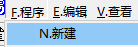
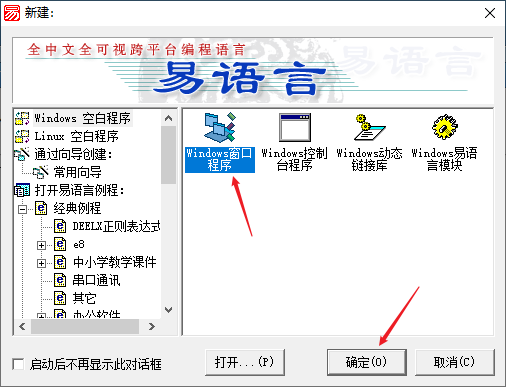
在创建的窗口中我们可以在左侧看到当前选中的窗口的属性,我们将标题修改为“我的第一个易语言程序”
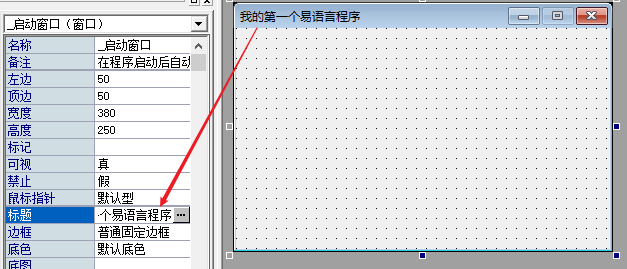
(小技巧):在选中属性名字后,在状态栏点击提示,可以看到对应描述,这样我们便可以对各个属性都有一个基础的认识。

在窗口设计当中,组件时必不可少的一部分,我们接下来在右边可以看到易语言为我们准备的基础组件,我们可以使用这些组件,开发很多实用的功能。
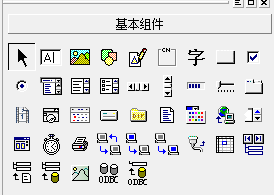
我们点击指定的组件后,将鼠标移到窗口上,拖动、松开,便可以在窗口上绘制出一个组件,同样我们选中组件,左侧便会显示组件的属性,再通过修改属性,尝试达到如图效果吧~


光有一个界面怎么能算程序,我们还要为这个程序添加代码,这样才能达到我们想要的效果。
我们这里选择按钮,在左侧下拉列表可以看到指定的事件,选择单击事件。
(小技巧:直接双击按钮,便可以跳转到按钮的点击事件,这对于大部分组件都有效果)
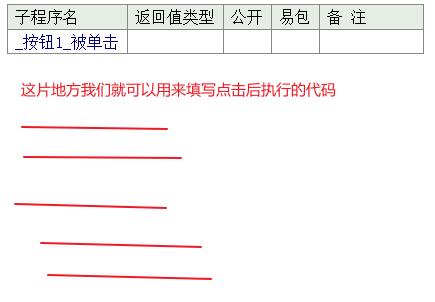

易语言其实也是面对对象的编程语言,没想到吧~
在易语言对接窗口组件的代码中,我们都需要先指定组件的名称,也就是我们会在属性列表中看到的第一行,然后再通过一个点 . 便可以指定组件中的属性、函数等(注:有些属性是只读的,也就是说这些属性只能被读取,不能被赋值)
接下来我们在刚才点击的事件中打入如图所示代码:

首先从第一行代码的意思来讲,等号(=)就是赋值的意思,通常是将等号右侧的数据赋值到等号左侧的可存储对象中,比如这里我们指定的可读写的对象就是在组件 编辑框1 属性当中的 内容 , 内容这个属性和它的名字一样,就是编辑框当中显示的内容,这个内容不仅可以通过键盘修改,还可以通过代码修改。
(注:内容是文本型的数据,所以我们在赋值的时候也需要是文本型的数据,不然就会报错无法运行,易语言代码中定义文本型数据需要用的是双引号来框住所需要的文本)
赋值完内容到编辑框的内容当中后,我们如何进行“读”操作呢?
我们这里用一个 信息框 函数来查看修改后的编辑框当中的内容,信息框 是系统默认就会有的一种功能型对话窗体,可以通过这个窗体在适当的时候弹出来提示用户或确定/取消用户的操作。
信息框中,在比较老的版本只有三个参数,而在新版新增了一个参数,这四个参数分别是:提示内容、按钮、窗口标题、父窗口。
本期我们先抛开后三个参数,第一个参数:“提示内容”,和名字一样,就是窗口弹出来之后所显示的内容,这里我们填上编辑框的内容,这样在执行函数的时候,便会将编辑框中的内容提交到提示内容,弹出来的信息框便会显示编辑框内容中所存放的内容。

写好了代码,我们该怎样运行程序呢?
在易语言当中我们可以看到上方有一个三角形的小标志,这个按钮就是调试程序,调试程序时,程序会被编译成临时的可执行文件,放到目录中去运行。
(注:在没有保存源码文件前默认在系统临时文件目录调试,保存后,默认在源码目录下调试)
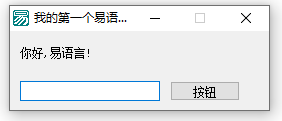
点击调试按钮后,调试按钮旁边的正方形按钮(停止调试按钮)便可以操作,方便我们关闭调试中的程序,运行后我们点击按钮,便会执行我们刚才在点击事件当中所写的代码,如下图:
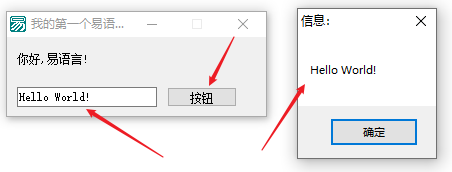
我们可以看到,点下按钮的瞬间,编辑框的内容被修改成“Hello World!”,并且弹出了一个小窗口(信息框)上面显示着我们填入的提示内容。
调试完我们就要开始编译才能获得可执行文件。
编译默认分为了三种模式:普通编译、静态编译、独立编译。
这三种编译我们只需要了解前两种即可,普通编译模式下,我们的程序如果想要执行需要额外的支持文件,这些文件易语言会提示是否一同写出,如果想使用普通编译的程序在其他没有安装易语言和支持文件的电脑上,便需要将支持文件和编译出来的可执行文件一同打包。
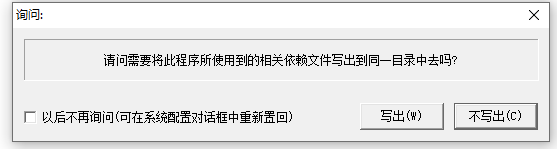
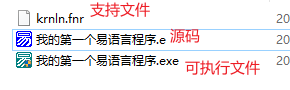
这里我们可以看到只打包出了一个krnln.fnr的文件,如果我们有使用其他支持库当中的内容,便会打包出其他支持库的支持文件。
静态编译反而会使得程序文件更加干净整洁,因为它将所需的支持文件一并编译在了软件的内部,这样做会导致程序本身的大小便大,但总体占用和本体加支持文件占用差不多。
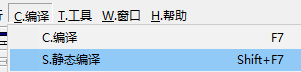

(注:虽然静态将支持文件和本体编译在了一起,但支持文件经过压缩,使得文件占用总体来看反而没有那么大,比如支持文件1.2MB,本体10K,静编后总体只占680K)
喜欢本期教程的,可以点个赞、投个币、收个藏哦~

版权声明:本文内容由互联网用户自发贡献,该文观点仅代表作者本人。本站仅提供信息存储空间服务,不拥有所有权,不承担相关法律责任。如发现本站有涉嫌侵权/违法违规的内容, 请发送邮件至 举报,一经查实,本站将立刻删除。
如需转载请保留出处:https://bianchenghao.cn/bian-cheng-ri-ji/498.html